
Overclocking je postupak promjene zadane frekvencije određene komponente, najčešće procesora ili grafičke kartice. Mnogi korisnici overclockaju svoje komponente kako bi postigli bolje performanse, a ako planirate napraviti neki overclocking, možda biste željeli pogledati naš popis najboljeg overclocking softvera za Windows 10.
Moramo napomenuti da je overclocking napredan proces, iako premda overclocking može poboljšati vaš performanse, to također može uzrokovati probleme s pregrijavanjem i trajno oštetiti vaš procesor ili grafičku karticu ako jeste ne pazi.
Ako odlučite overclockati svoje komponente, pobrinite se da imate dobar sustav hlađenja koji može spriječiti pregrijavanje komponenata. Dodatni savjet prilikom overclockinga jest postupno povećavanje takta vaše komponente i praćenje temperature kako biste izbjegli ozbiljnu štetu.
Povećavanje hardverskih performansi preko overclockinga zvuči privlačno, ali imajte na umu da je overclocking složen, potencijalno opasan postupak, stoga ako odlučite overclockati svoje komponente, samo budite svjesni da to radite sami rizik. Uz to, pogledajmo neke od najboljih overclocking softvera za Windows 10.
Koristite ovaj softver za overclocking vašeg Windows 10 uređaja
CPU-Z i GPU-Z
Prije nego što započnete overclocking, presudno je da znate sve potrebne informacije u vezi sa svojim komponentama. Dva alata koja vam mogu pružiti ove informacije su CPU-Z i GPU-Z. To nisu alati za overclocking, ali pružaju vam toliko korisnih informacija, stoga smo ih morali uvrstiti na svoj popis.
CPU-Z će vam pružiti sve potrebne informacije u vezi s vašim procesorom, kao što su množitelj, napon itd. Uz to, ovaj alat može vam dati neke informacije u vezi s matičnom pločom, memorijom, pa čak i grafičkom karticom. Čak i ako ne planirate overclockati svoj uređaj, CPU-Z je jedan od onih alata koji morate imati.

GPU-Z prilično je sličan CPU-Z, jer vam pruža sve potrebne informacije u vezi s vašom grafičkom karticom. Pomoću ovog alata možete vidjeti svoj GPU sat, memorijski sat, veličinu memorije, pa čak i temperaturu GPU-a. To je savršen alat za oba korisnika koji žele overclockati svoju grafičku karticu ili jednostavno saznati više o tome.
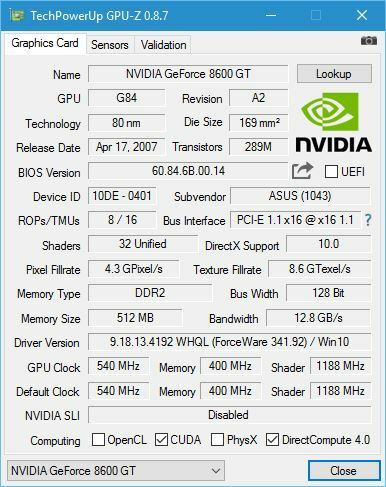
EVGA Precision X 16

EVGA PrecisionX 16 vjerojatno je najpoznatiji overclocking softver u igračkoj zajednici. Ovaj je alat dostupan za preuzmite sa Steama, stoga ga mnogi igrači koriste svakodnevno. Da biste koristili ovaj alat, trebat će vam NVIDIA grafička kartica kao što je GeForce GTX TITAN, 900, 700 ili 600. Nažalost, PrecisionX 16 nije kompatibilan s AMD grafičkim karticama, što je jedan od njegovih najvećih nedostataka.
EVGA PrecisionX 16 podržava Microsoftov DirectX 12 API i omogućuje vam promjenu odstupanja GPU takta, kao i pomak sata memorije. Osim overclockinga vašeg GPU-a, ovaj vam alat omogućuje overclocking brzine osvježavanja i postavljanje do 10 različitih overclocking profila i neometano prebacivanje između njih.
EVGA PrecisionX 16 dolazi s jednostavnim i atraktivnim vizualnim sučeljem koje omogućuje jednostavno overklokiranje vaše NVIDIA grafičke kartice i postizanje maksimalnih performansi.
- ČITAJ VIŠE: Popravak: pad upravljačkog programa AMD-a u sustavu Windows 10
AMD Overdrive
Ako na računalu sa sustavom Windows 10 koristite AMD procesor, preporučujemo da isprobate AMD Overdrive. Prije nego što možete koristiti AMD Overdrive, morate biti sigurni da imate kompatibilni AMD CPU zajedno sa kompatibilnim AMD čipsetom.
AMD Overdrive omogućuje vam promjenu sata vaše RAM memorije, kao i brzine vaših ventilatora. Zahvaljujući Status Monitoru možete vidjeti stanje svog procesora u stvarnom vremenu dok ga overklokirate i s pojednostavljenim korisničkim sučeljem, promjena sata ili napona vašeg CPU-a izvodi se jednostavnim pomicanjem a klizač.
Nakon što napravite promjene, možete pokrenuti testove stabilnosti izravno s AMD Overdrivea i provjeriti može li vaše računalo podnijeti postavke overkloka. Uz to, AMD Overdrive omogućuje vam postavljanje overclocking profila i jednostavno prebacivanje između njih.
AMD Overdrive je jednostavan alat za overclocking, a jedina mana ove aplikacije je što ne radi sa svim čipsetima, pa ako vaš čipset nije podržan, možda ćete morati pronaći drugačiji overclocking alat.
MSI Afterburner
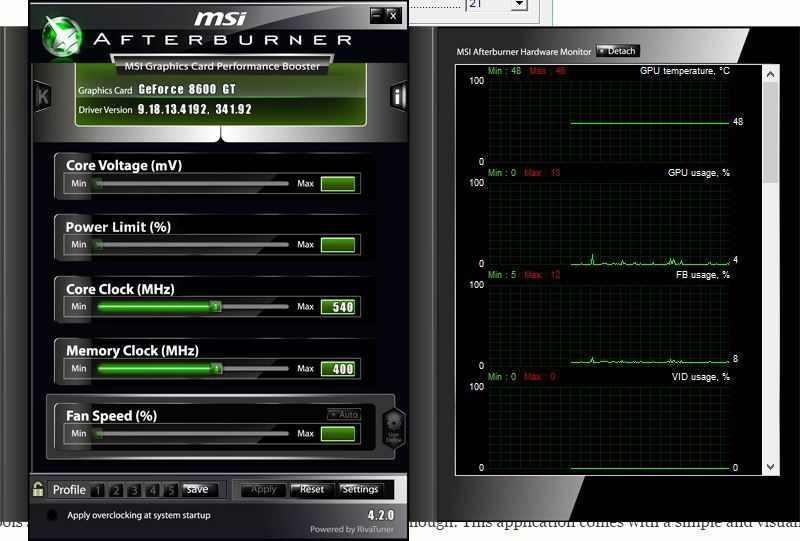
MSI Afterburner prilično je sličan EVGA Precision X 16, ali za razliku od EVGA Precision, MSI Afterburner podržava i AMD i NVIDIA grafičke kartice, što je glavni plus.
MSI Afterburner dolazi s jednostavnim i laganim korisničkim sučeljem sa svim uobičajenim postavkama overclockinga, kao što su frekvencija takta GPU-a, napon i brzina ventilatora dostupni na dohvat ruke. Ova aplikacija dolazi s hardverskim monitorom, tako da u stvarnom vremenu možete lako vidjeti kako vaše promjene utječu na vaše računalo. Ako želite, te podatke možete čak i prikazati tijekom igranja video igara, pazeći na taj način da pažljivo pratite sve potencijalne probleme. Kad smo već kod igara, MSI Afterburner dolazi s FPS brojačem u igri, tako da lako možete izmjeriti razliku u performansama.
Napomena urednika: Ovaj se članak nastavlja na sljedećoj stranici. Ako ste zainteresirani za druge alate za overclocking, pogledajte naša široka kolekcija vodiča.

![Najbolji softver za inventar za tvrtke [Vodič za 2021]](/f/5e13cfbeb8ab17014fb8a2b8f42cab1f.png?width=300&height=460)
![Najbolji CGI softver za dizajn interijera i arhitekte [Vodič za 2021]](/f/644d4b9df0ced0a858f128d8289096ba.jpg?width=300&height=460)